Olá hoje venho divulgar uma dica não sei se você já tem conhecimento, é um aplicativo que serve para celulares, que tenham android, iphone e nokia, é uma forma de vc se comunicar. Segue abaixo a dica na integra retirada do site Tech Tudo.
O WhatsApp é um aplicativo que permite a troca de mensagens e arquivos multimídia entre smartphones. A ferramenta usa o Wi-Fi ou plano de dados do seu celular para o envio. Como não há custos, o app garante uma boa econômia aos viciados em SMSs que procuram uma alternativa melhor e mais em conta.
O aplicativo está disponível para iPhone, Android, BlackBerry e Nokia. Você só precisa que seus amigos baixem o WhatsApp no seu celular e pronto! Eles já estarão aptos a enviar e receber fotos, músicas, vídeos e mensagens sem precisar pagar caro por isso. Olha só como é simples:
Passo 1. Entre no site do aplicativo e baixe, no seu celular, a versão compatível com o aparelho;
Passo 2. Após a instalação, você deve registrar o seu aparelho no serviço. Para isso, abra o aplicativo e coloque o número do seu celular.
Passo 3. Você vai receber uma mensagem confirmando o seu registro. Abra o aplicativo para confirmar se o seu acesso está liberado;
Passo 4. Na opção “Favorites” você vai encontrar as pessoas da sua lista de contatos que possuem o aplicativo;
Passo 5. Clique no nome de um dos contatos favoritos para enviar uma mensagem. Em seguida, clique na opção “Message”;
Passo 6. Escreva a mensagem no campo disponível e clique em “Send” para enviar;
Passo 7. Repare que um sinal verde aparece ao lado da mensagem quando ela for enviada. Isso significa que a mensagem chegou com sucesso ao servidor. Dois sinais verdes significam que a mensagem foi enviada com sucesso para o contato;
Passo 8. Para enviar fotos ou vídeos, clique na setinha voltada para cima ao lado do campo de mensagem. Você pode escolher entre tirar uma foto ou fazer um vídeo (“Take Photo or Video”) ou escolher um já existente (“Choose Existing”);
Passo 9. Para enviar uma mensagem de áudio, clique na setinha apontada para cima e escolha a opção “Audio Note”;
Passo 10. Clique na seta também para compartilhar um contato, “Share Contact” e uma localização “Share Location”;
Passo 11. Para ter acesso a todas as suas janelas de chat, clique na função “Chat”.


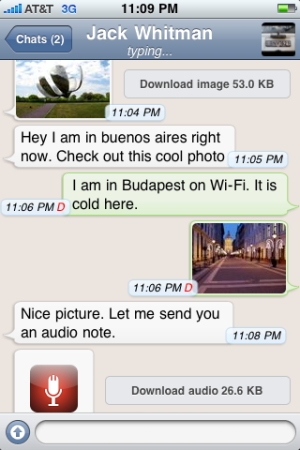
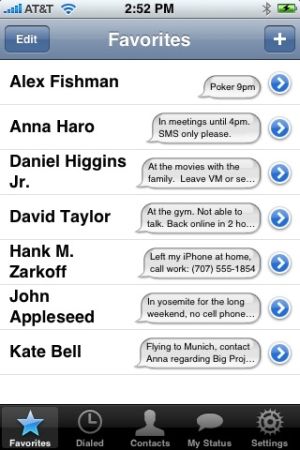
Nenhum comentário:
Postar um comentário